文件删除恢复:win10系统误删文件恢复,5种方法图文讲解
2025-10-09 09:45 来源:西西软件网 作者:佚名方法一、从回收站中恢复
当文件被删除后,Win10默认会将其移动到回收站中,在清空回收站之前,用户可以直接在回收站找到删除的文件并恢复。
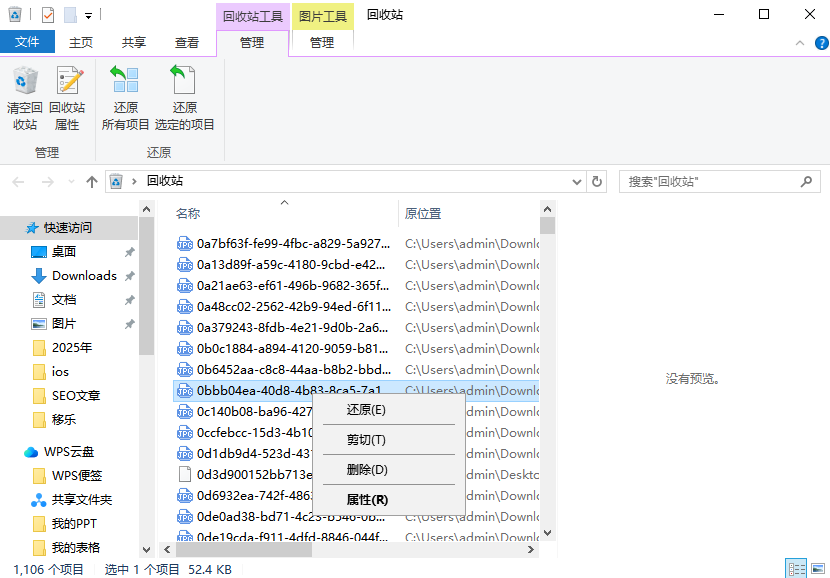
1.双击桌面上的「回收站」图标,或通过文件资源管理器左侧导航栏打开
2.在回收站窗口中浏览已删除的文件,支持按名称、删除日期等排序
3.找到目标文件后,右键点击选择「还原」,文件将自动回到原始位置
4.若需批量恢复,可按住Ctrl键多选文件,或按Ctrl+A全选后点击「还原所有项目」
方法二、使用文件历史记录恢复
若开启了Win10的文件历史记录功能,可通过备份版本恢复文件。

1.打开文件资源管理器,导航到包含被删除文件的文件夹
2.右键空白处选择「历史记录」,或点击顶部菜单栏的「主页」>「历史记录」
3.在弹出的「文件历史记录」窗口中,使用时间轴浏览不同日期的文件版本
4.找到目标文件后,点击绿色恢复按钮(或右键选择「还原」),若需恢复到其他位置,右键文件选择「还原到」并指定路径
启用方法(若未开启):
1.进入「设置」>「更新和安全」>「备份」
2.点击「添加驱动器」,选择外部硬盘或网络位置作为备份目标
3.开启「自动备份我的文件」,并设置备份频率(默认每小时)
方法三、通过系统还原点恢复
系统还原点可恢复系统文件和设置,但不会影响个人文件(除非文件被覆盖)。
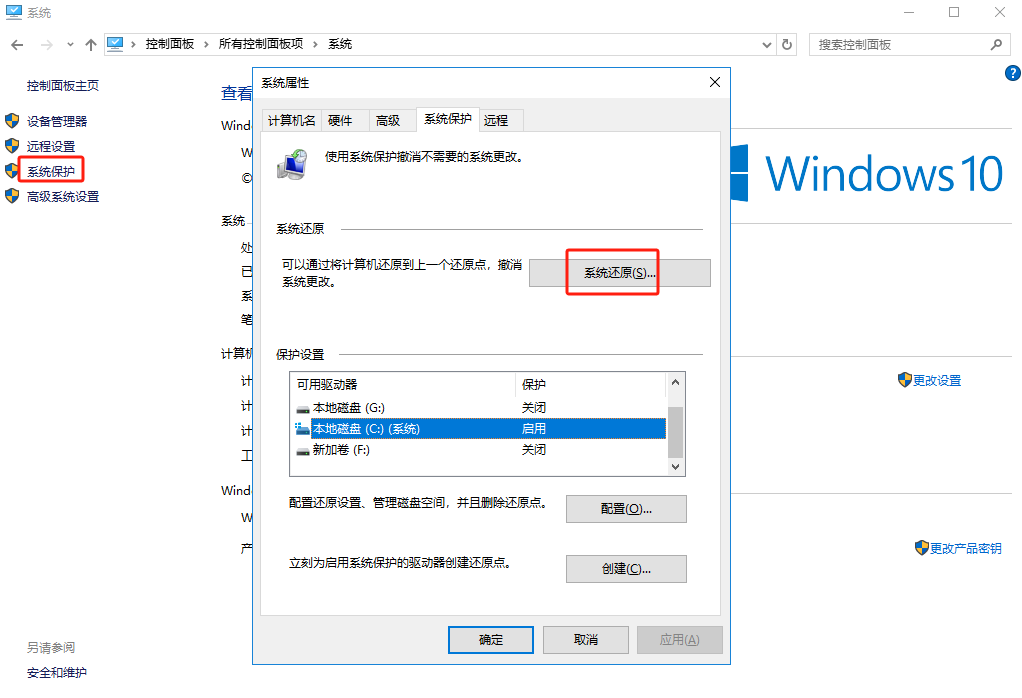
1.右键「此电脑」选择「属性」,点击左侧「系统保护」
2.在系统属性窗口中,选择系统盘(通常为C盘)并点击「系统还原」
3.点击「下一步」,选择删除文件前的还原点(按日期排序)
4.确认还原点信息后点击「完成」,系统将自动重启并执行还原
创建还原点(手动备份):
1.在系统属性窗口中点击「创建」,输入还原点描述(如“安装软件前”)
2.点击「创建」按钮,等待系统生成还原点(约需1-2分钟)
方法四、利用第三方数据恢复软件
当上述方法无效时,专业软件如易我数据恢复(EaseUS Data Recovery Wizard)可深度扫描磁盘,找到Win10电脑上被删除的文件,该软件兼容Windows系统和Mac系统,用户只需下载适配的软件进行系统数据恢复,它支持恢复电脑因删除、回收站清空、格式化、分区丢失、分区raw、部分病毒感染等多种原因丢失的文件等数据,具体请参考以下步骤进行Win10系统误删文件恢复:
步骤1.点击下方下载按钮,免费下载并安装易我数据恢复软件(EaseUS Data Recovery Wizard)。注意不要将软件下载安装到文件数据所在的磁盘,避免覆盖数据。
步骤2.打开运行恢复软件,在首页选择文件数据所保存的原始磁盘进行扫描,比如D盘,选择并点击“查找丢失数据”。

步骤3.软件开始扫描D盘并逐一罗列出文件数据,可以通过路径、类型、筛选、搜索框快速查找文件数据。在扫描过程中,还可以对扫描出的文件进行免费预览,以确认是自己需要恢复的文件。
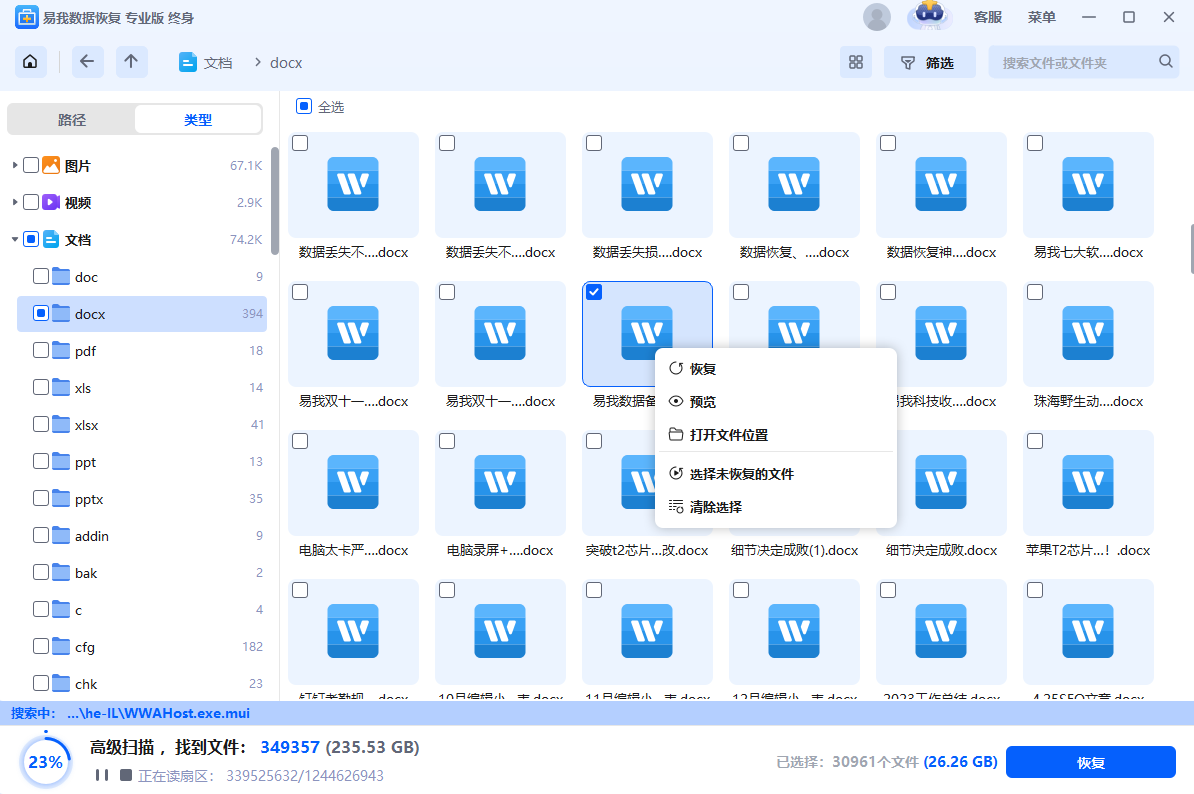
步骤4.选中需要恢复的文件数据后,点击“恢复”,选择需要保存的位置(注意不要保存到源盘D盘,避免数据被覆盖),并“开启文件修复”(软件在保存过程中恢复自动修复损坏的文件),随后点击“保存”。

步骤5.等待保存完成,点击“查看已恢复文件”可以查看恢复的文件是否无误。(如果在操作过程中遇到任何问题,可以直接点击右上方“客服”寻求咨询帮助。)
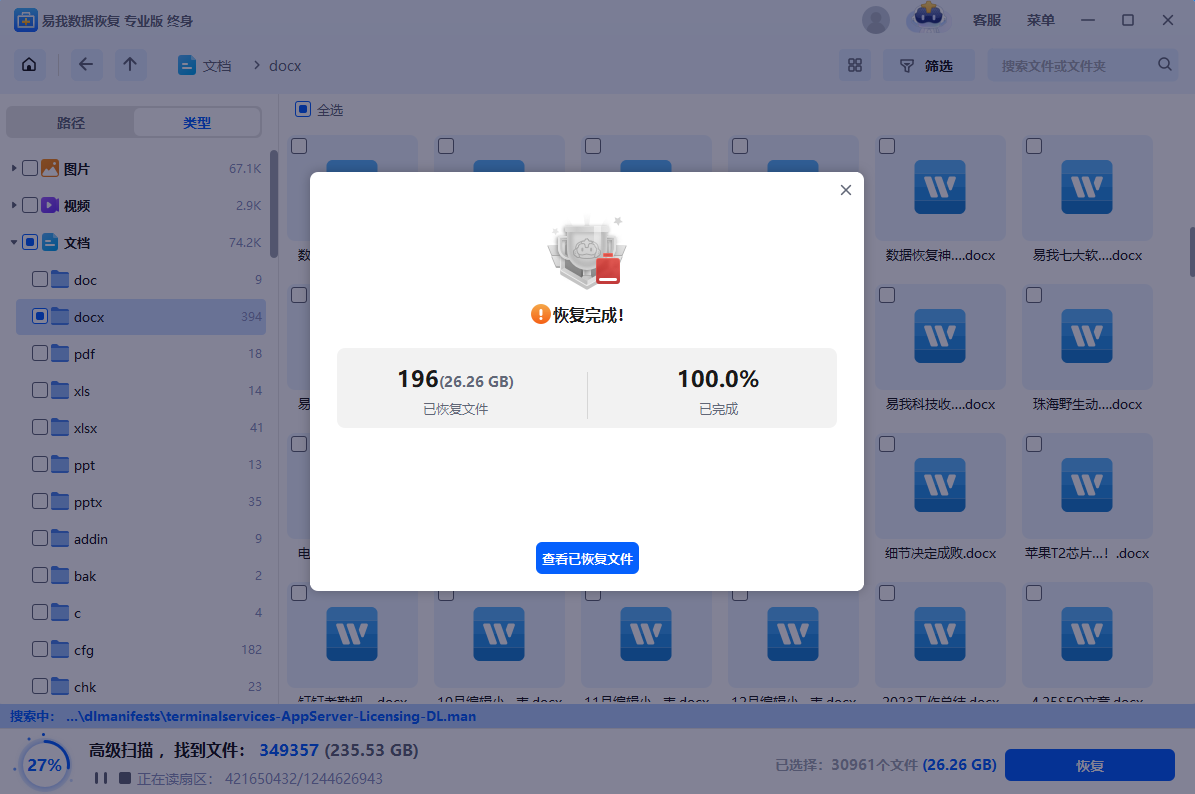
方法五、通过命令提示符恢复
对于熟悉命令行的用户,可通过CMD尝试恢复未覆盖的文件。

1.以管理员身份运行命令提示符(搜索cmd,右键选择「以管理员身份运行」)
2.输入以下命令查看磁盘分区(记下丢失文件所在分区的卷标):wmic logicaldisk get deviceid,volumename,description
3.切换到目标分区(如D盘):D:
4.使用attrib命令显示隐藏文件(误删文件可能被标记为隐藏):attrib -h -s -r *.* /s /d
文章总结
误删Windows系统上的文件是许多Win用户都遇到过的问题,但也无需担心,通过本文分享的五种Win10系统误删文件恢复方法,您可以轻松找回Windows上删除的文件数据。
上文是文件删除恢复:win10系统误删文件恢复,5种方法图文讲解的内容了,文章的版权归原作者所有,如有侵犯您的权利,请及时联系本站删除,更多相关自动恢复删除在哪设置的资讯,请关注收藏西西下载站。
下一篇:安装win7电脑系统需要怎么样的电脑配置?











